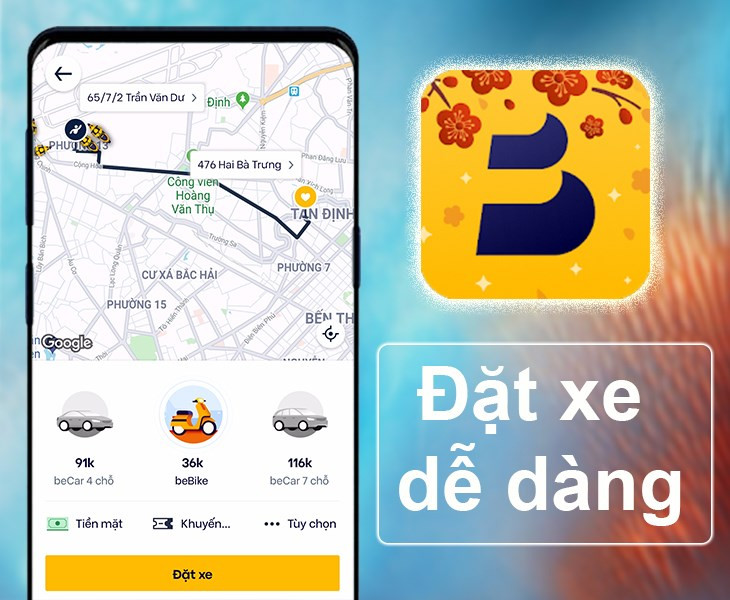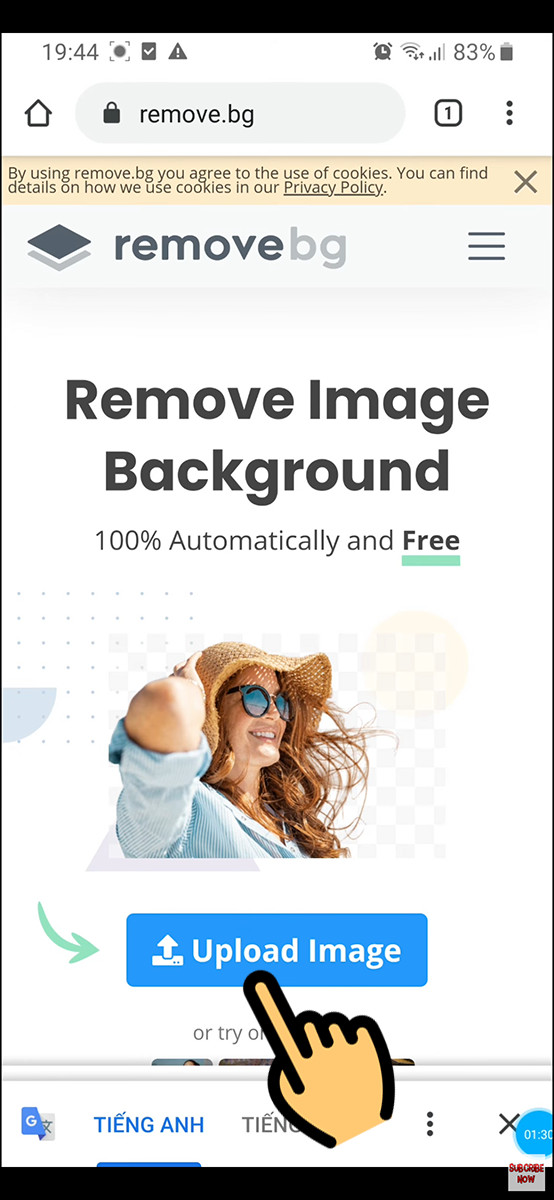Cách Đổi Tên Kênh YouTube Trên Máy Tính và Điện Thoại (2023)
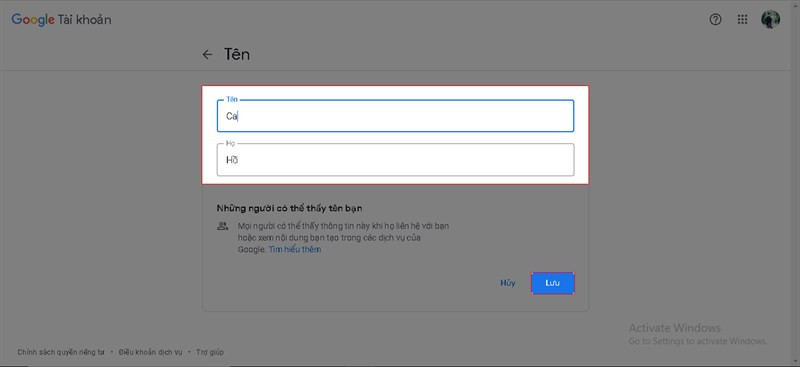
Bạn muốn tạo ấn tượng mạnh với người xem bằng một tên kênh YouTube độc đáo và thu hút hơn? Đổi tên kênh YouTube là một bước quan trọng để xây dựng thương hiệu cá nhân hoặc doanh nghiệp trên nền tảng này. Bài viết này sẽ hướng dẫn bạn cách thay đổi tên kênh YouTube trên máy tính và điện thoại một cách đơn giản và nhanh chóng.
Tại Sao Cần Đổi Tên Kênh YouTube?
Việc đổi tên kênh YouTube có thể xuất phát từ nhiều lý do khác nhau. Có thể bạn muốn cập nhật tên kênh cho phù hợp với nội dung mới, định hướng lại thương hiệu, hoặc đơn giản là muốn một cái tên ấn tượng hơn. Dù lý do là gì, việc thay đổi tên kênh YouTube khá dễ dàng và bạn có thể thực hiện chỉ trong vài phút.
Lưu Ý Quan Trọng Khi Đổi Tên Kênh YouTube
Trước khi bắt đầu, hãy lưu ý một vài điểm quan trọng sau:
- Giới hạn thay đổi: Bạn chỉ được đổi tên kênh tối đa 3 lần trong 90 ngày. Hãy cân nhắc kỹ trước khi thực hiện thay đổi.
- Ảnh hưởng đến tài khoản Google: Nếu bạn thay đổi tên trên tài khoản Google, tên này sẽ được cập nhật trên tất cả các dịch vụ của Google, bao gồm Gmail, Drive, v.v.
- Thời gian cập nhật: Sau khi đổi tên, có thể mất vài ngày để tên mới hiển thị trên toàn bộ YouTube.
I. Hướng Dẫn Đổi Tên Kênh YouTube Trên Máy Tính
1. Cách Nhanh
- Truy cập trang cài đặt tài khoản Google: myaccount.google.com/personal-info.
- Chọn “Thông tin cá nhân”.
- Chỉnh sửa tên.
- Lưu thay đổi.
2. Hướng Dẫn Chi Tiết
Truy cập cài đặt kênh: Đăng nhập vào YouTube trên trình duyệt. Click vào ảnh đại diện của bạn ở góc trên bên phải và chọn “Cài đặt”.
Chỉnh sửa trên Google: Trong phần “Cài đặt của bạn”, tìm và click vào “Chỉnh sửa trên Google”.
Thay đổi tên: Một cửa sổ mới sẽ hiện ra, hiển thị thông tin tài khoản Google của bạn. Tại đây, bạn có thể thay đổi họ và tên.
Lưu thay đổi: Sau khi nhập tên mới, bấm “Lưu” để hoàn tất.
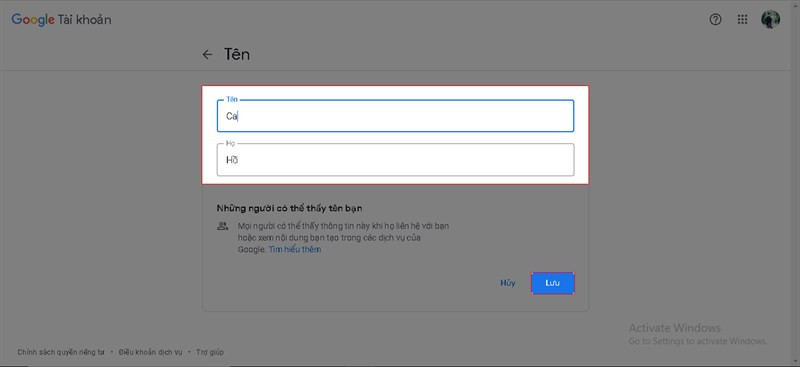 Đổi tên kênh YouTube trên máy tính
Đổi tên kênh YouTube trên máy tính
II. Hướng Dẫn Đổi Tên Kênh YouTube Trên Điện Thoại
1. Cách Nhanh
- Mở ứng dụng YouTube.
- Chạm vào ảnh đại diện.
- Chọn “Kênh của bạn”.
- Chạm vào biểu tượng cài đặt (hình bánh răng).
- Chọn “Tài khoản”.
- Chỉnh sửa tên trong “Quản lý tài khoản Google của bạn”.
2. Hướng Dẫn Chi Tiết
Mở ứng dụng YouTube: Khởi động ứng dụng YouTube trên điện thoại của bạn.
Truy cập trang cá nhân: Chạm vào ảnh đại diện ở góc trên bên phải màn hình.
Chọn kênh: Nếu bạn quản lý nhiều kênh, hãy chọn kênh bạn muốn đổi tên.
Mở cài đặt kênh: Chạm vào “Kênh của bạn” và sau đó chọn biểu tượng cài đặt (hình bánh răng).
Quản lý tài khoản Google: Trong mục “Tài khoản”, chọn “Quản lý tài khoản Google của bạn”.
Thay đổi tên: Tìm đến mục “Thông tin cá nhân” và chỉnh sửa tên.
Lưu thay đổi: Sau khi nhập tên mới, nhấn “Lưu” để hoàn tất.
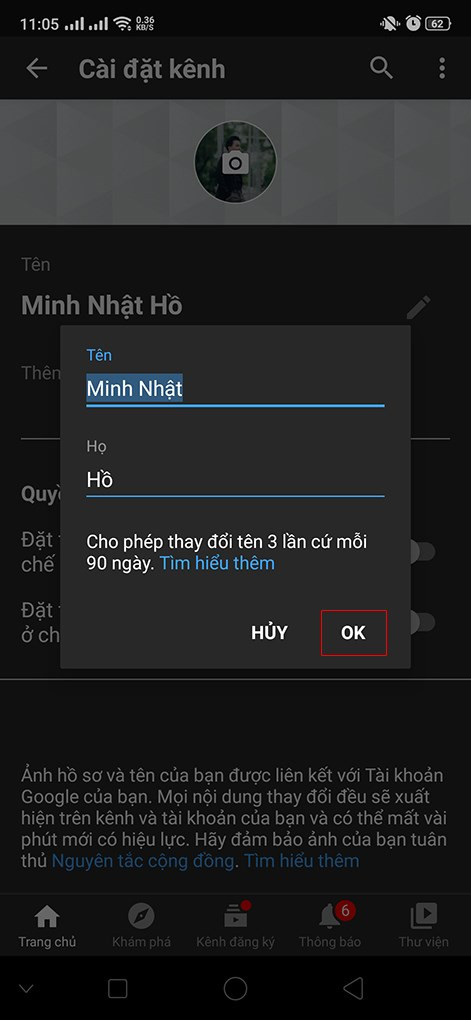 Đổi tên kênh YouTube trên điện thoại
Đổi tên kênh YouTube trên điện thoại
Kết Luận
Đổi tên kênh YouTube là một thao tác đơn giản nhưng quan trọng. Hy vọng bài viết này đã cung cấp cho bạn hướng dẫn chi tiết và dễ hiểu để thực hiện việc này trên cả máy tính và điện thoại. Đừng quên chia sẻ bài viết nếu bạn thấy hữu ích!